Officewindow.baidu.sug({q:"office",p:false,s:["office","office365","office激活密钥","office办公软件","office是什么意思","office怎么免费永久激活","office32位和64位有什么区别吗","office365激活密钥","office lady啥意思","office有鬼"]});
有极多朋友不清楚这款EXCEL的软件有关教程,那么神奇下载软件教程分栏编辑给感兴趣得你带来Office文章,希望能对大家有所帮助,一起来了解一下吧!
对于写论文的朋友来说,难免会遇到利用excel制作双轴图标的情况,双轴图表是指由两个Y轴的坐标图,下面就一例子说明利用excel2013制作双轴图表的步骤
工具/原料
Office Excel 2013
方法/步骤
首先需要准备好用于制作双轴图表的数据,如图。年份用于表示x轴;主Y轴为降水量,用柱状图表示次Y轴为温度,用折线图表示
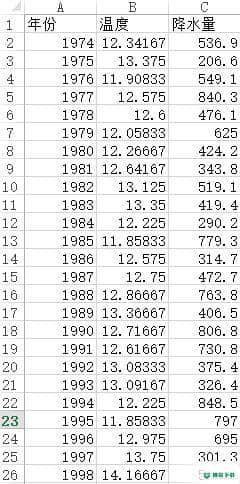
选中温度和降水量两列数据,点击工具栏“插入—组合图—簇状柱形图-次坐标轴上的折线图”,此时会自动生成一个简单的双轴图表
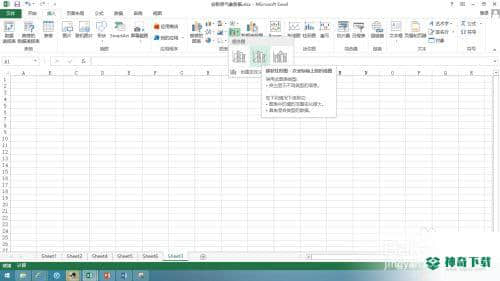
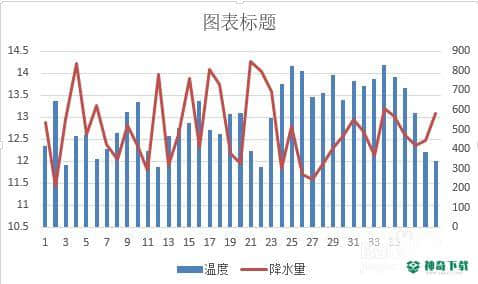
更改X轴标注为年份
操作:在图标上点击鼠标有点选择“选择数据”,在水平(分类)轴标签下点击编辑,选择年份所对应的一列数据,然后点击确定,此时在水平(分类)轴标签下显示更改后的X轴标注。接下来以同样的方式将降水量对应的水平轴标签更改为年份。

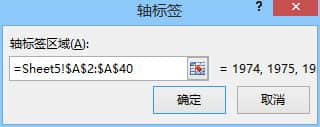
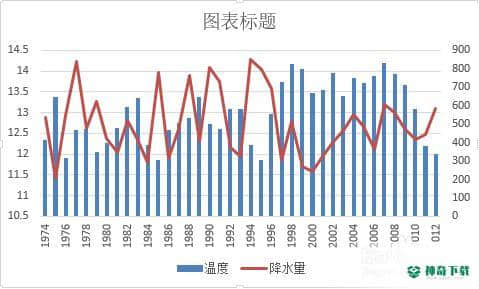
从上图可以发现,自动生成的双轴图表与我们要求的Y轴主次坐标以及折线图和柱状图不符,在图表上单击右键选择“更改图表类型”
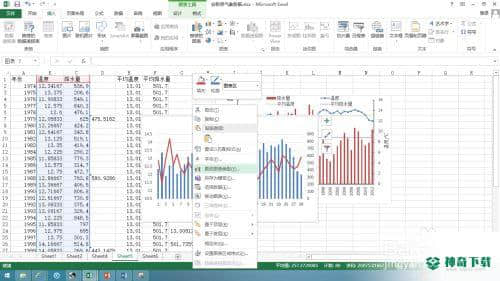
更改次坐标轴及图表类型
操作:经上一步操作会弹出更改图表类型的窗口,将温度的图表类型更改为折线图,并在温度对应的次坐标轴下面加勾;将降水量的图表类型更改为簇状柱形图,去掉降水量对应次坐标轴下面的勾。
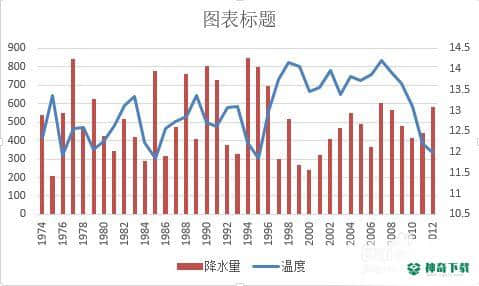
对图表进行美化,得到以下最终图
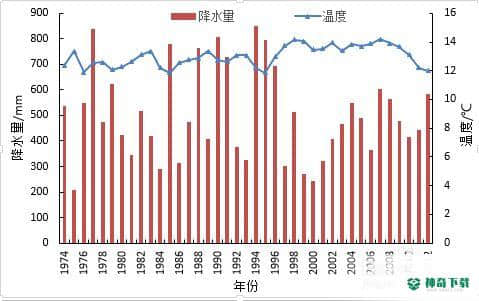
以上内容即是关于《Office》软件资讯全部了,希望能帮助正在需要EXCEL软件教程朋友!更多丰富EXCEL软件文章教程,敬请关注神奇下载!
相关文章
Excel2010创建迷你图(excel2010迷你图创建在哪里)
excel打印如何使用自定義的紙張(EXCEL如何自定义公式)
近期热门










